האם בדעתך ללמוד כיצד לקבוע את תצורת אימות Digest בשרת IIS? במדריך זה, אנו הולכים להגדיר את אימות Digest בשרת IIS.
• Windows 2012 R2
• Windows 2016
• Windows 2019
רשימת ציוד
הסעיף הבא מציג את רשימת הציוד המשמש ליצירת ערכת לימוד זו.
כשותף באמזון, אני מרוויח מרכישות מתאימות.
ערכת לימוד של Windows:
בדף זה, אנו מציעים גישה מהירה לרשימת ערכות לימוד של Windows.
ערכת לימוד IIS - אימות תקציר
מנהל השרת, הפעל את תכונת האבטחה של IIS בשם: אימות תקציר.
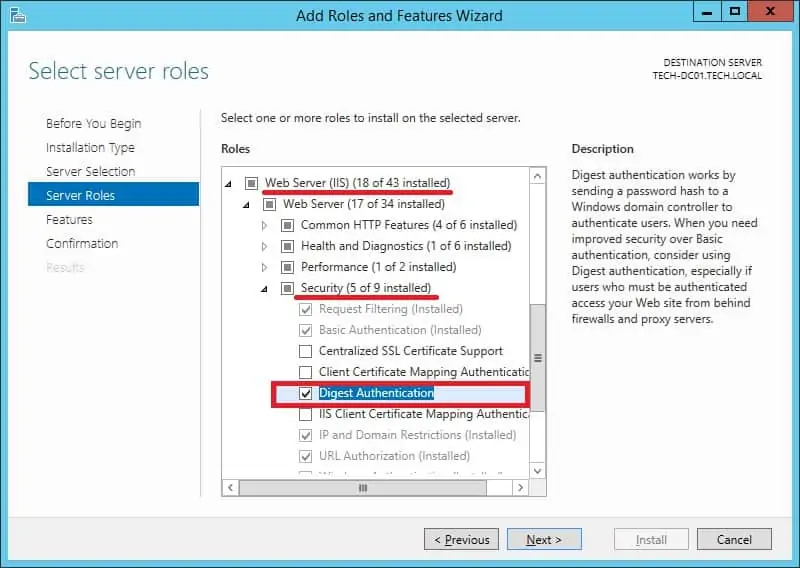
הפעל את היישום בשם: מנהל IIS.

ביישום מנהל IIS, גש לאתר האינטרנט שלך ובחר את הספריה שברצונך להגן עליה.
בחלקו הימני של המסך, גש לאפשרות בשם: אימות.

הפוך אימות אנונימי ללא זמין במדריך הספריה שנבחרה.

הפוך את אימות Digest לזמין במדריך הספריה שנבחרה.
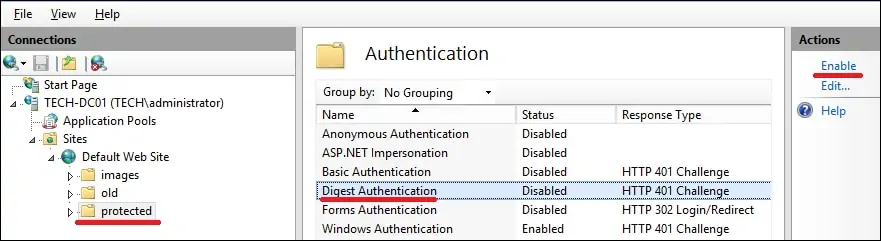
לחלופין, השתמש בשורת הפקודה כדי להפוך את אימות Digest לזמין.
בדוגמה שלנו, הגדרנו את שרת IIS לשימוש בסוג האימות Digest.
בדוגמה שלנו, הגדרנו את שרת IIS כך שידרוש אימות כדי לגשת לספריה.
כמנהל מערכת, צור חשבון משתמש ב- Active Directory.
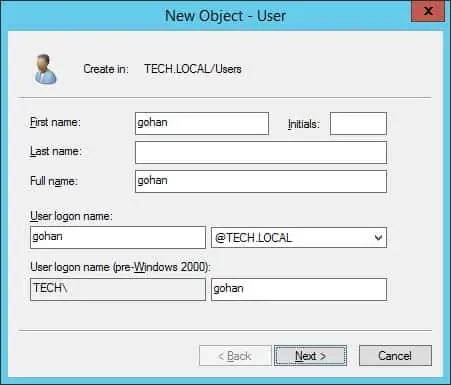
במאפייני החשבון, בחר באפשרות לאחסן את הסיסמה באמצעות הצפנה הפיכה.
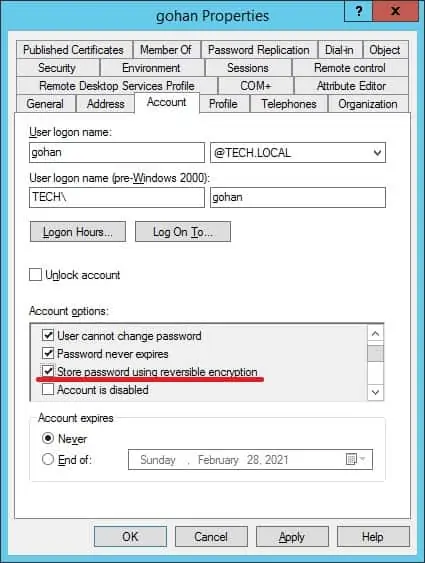
אפס את סיסמת המשתמש.
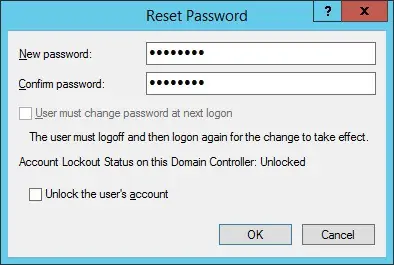
בדוגמה שלנו, יצרנו חשבון משתמש בשם GOHAN.
כדי לבדוק את ההתקנה, פתח את דפדפן INTERNET EXPLORER ונסה לגשת לספריה המוגנת.
בדוגמה שלנו, כתובת ה- URL הבאה הוזנה בדפדפן:
• 80 http://www.gameking.tips/protected
שרת IIS ידרוש ממך לבצע את אימות המשתמש.
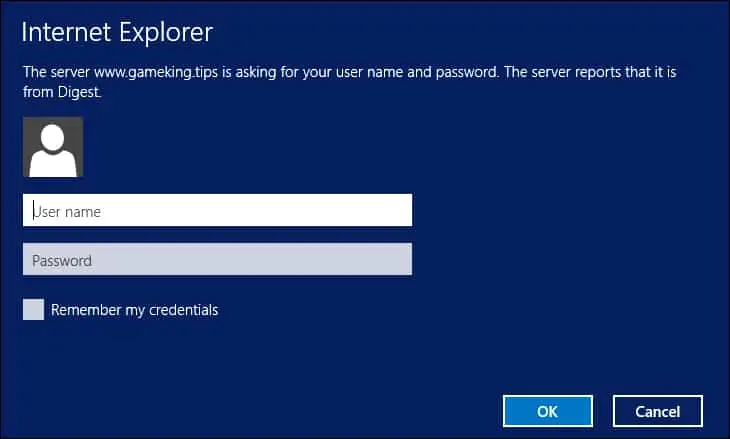
דפדפנים אחרים ידעו בעיות הקשורות לאימות Digest.
דפדפנים אחרים עשויים להמשיך לבקש אימות משתמש.
מזל טוב! הגדרת את אימות Digest בשרת IIS.
